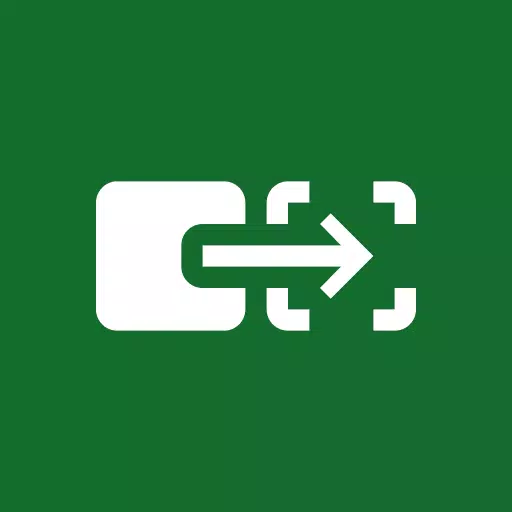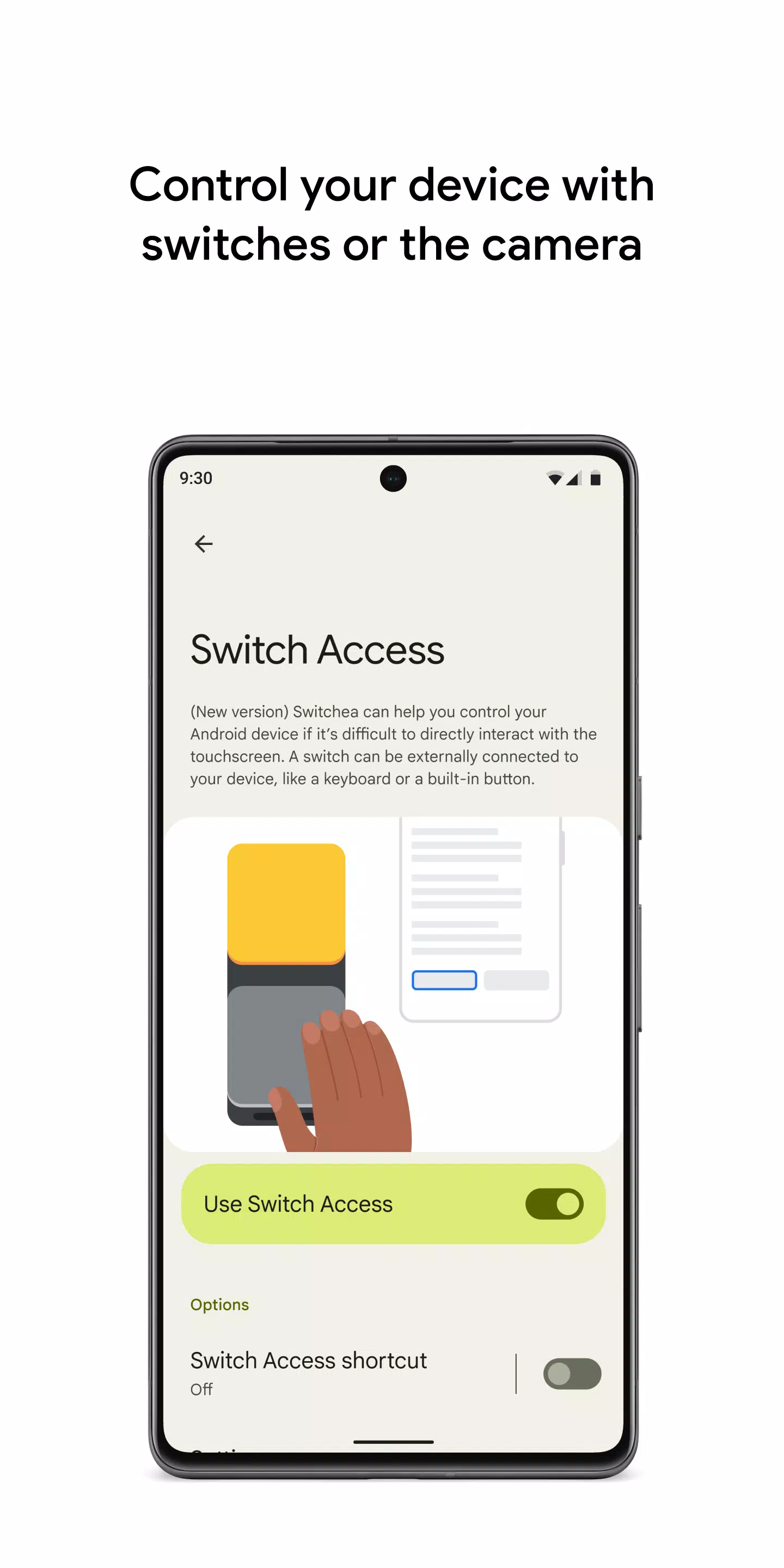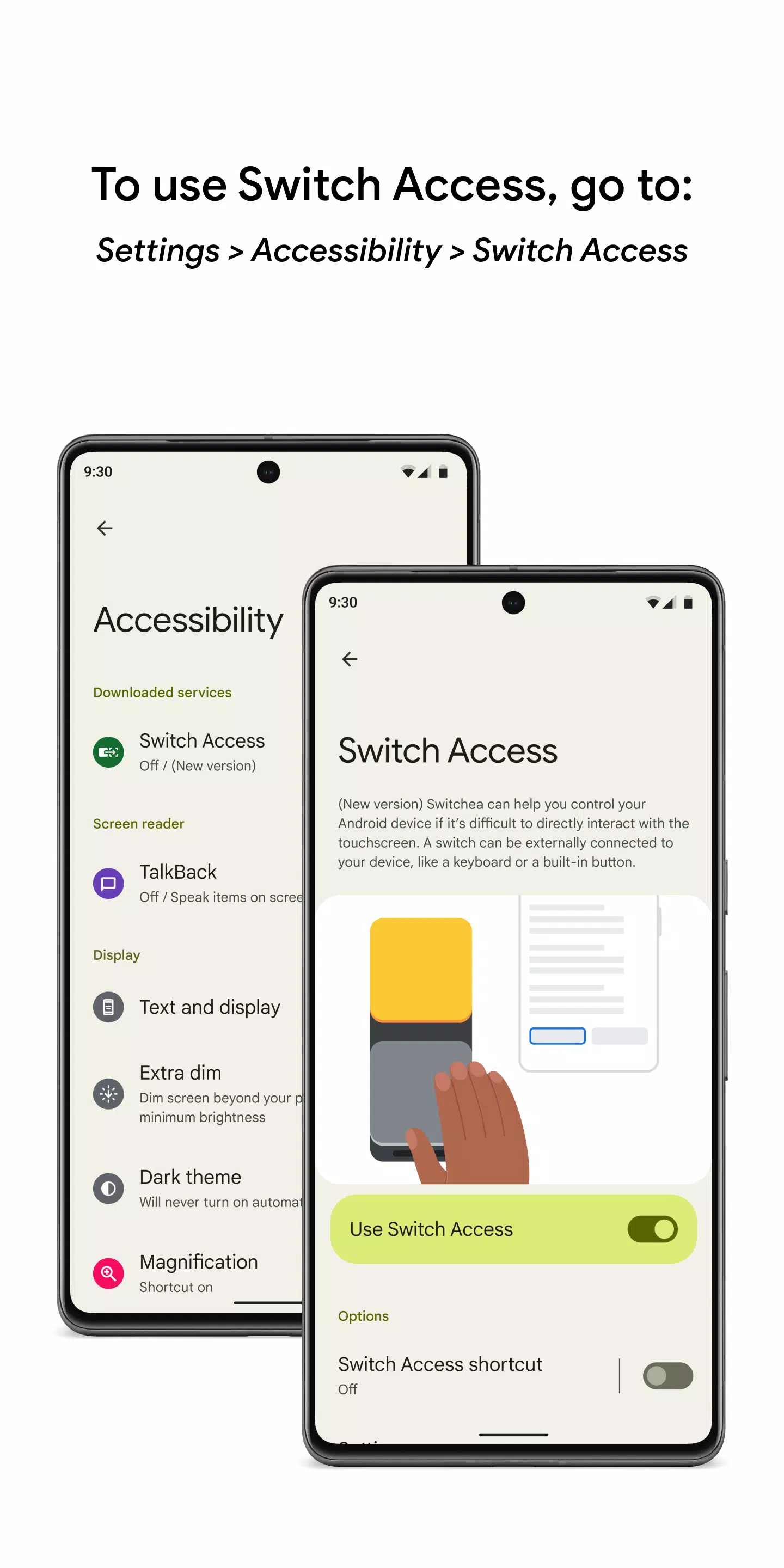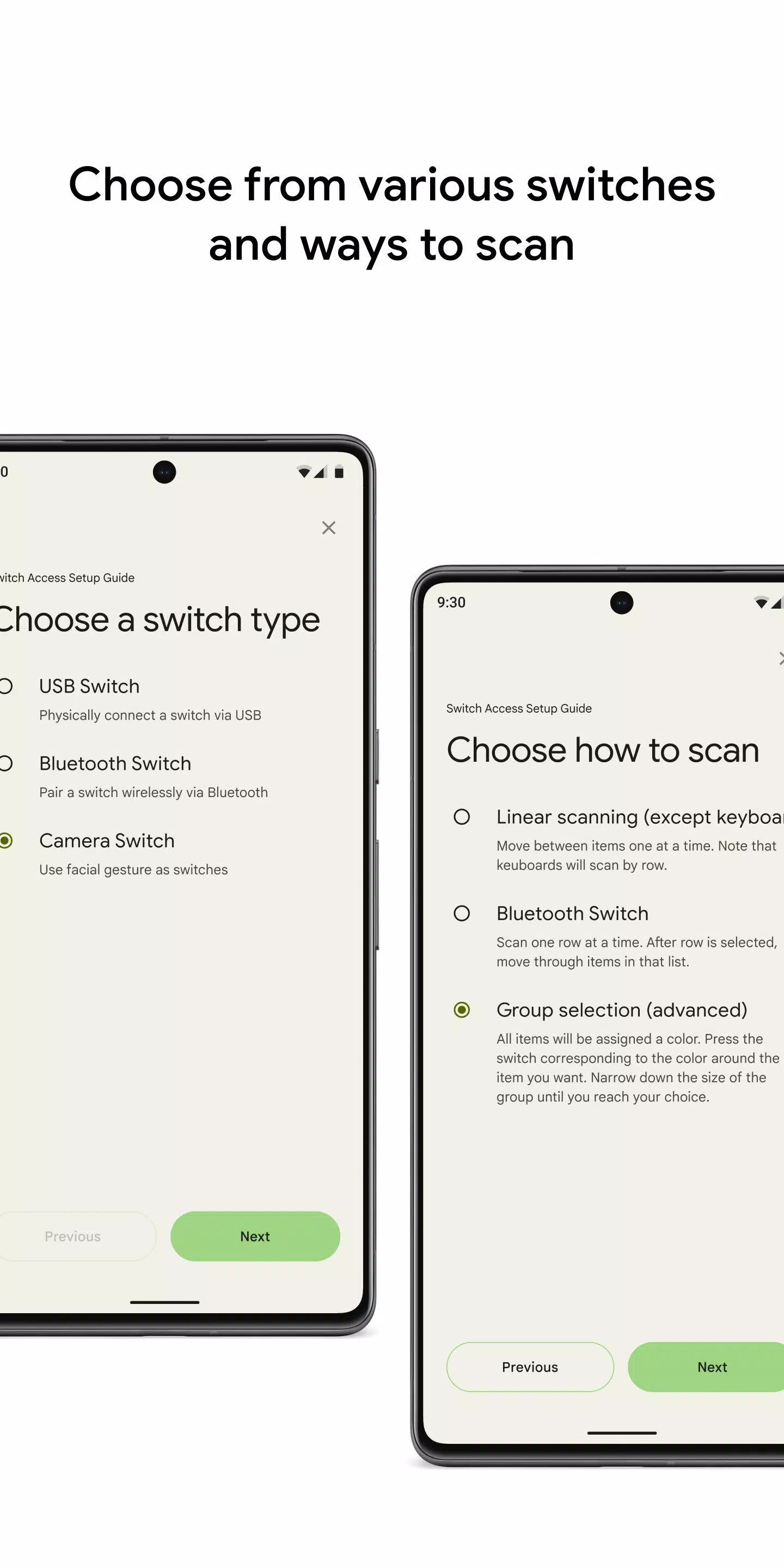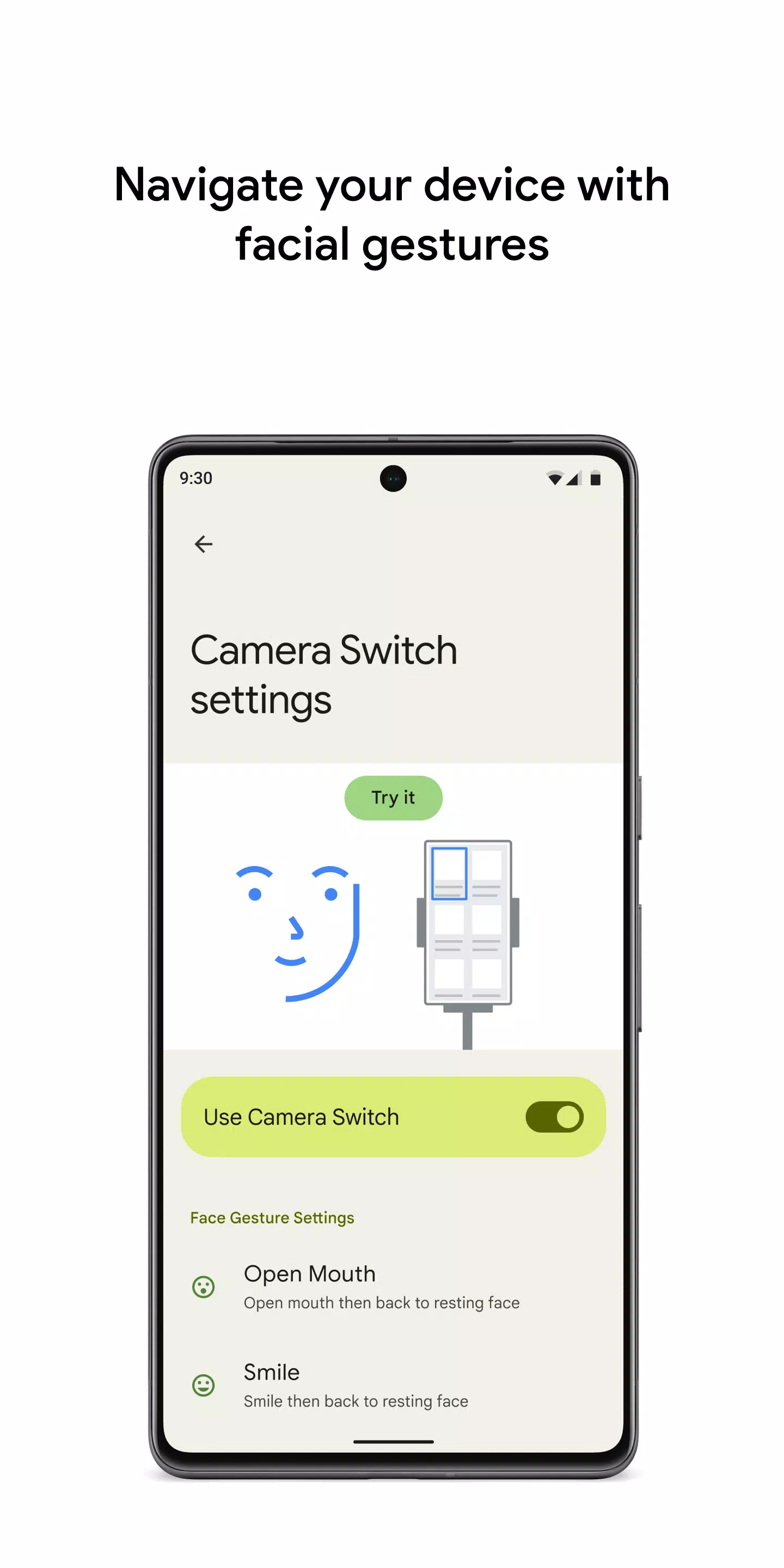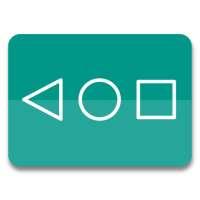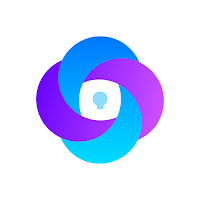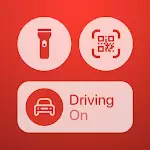Steuern Sie Ihr Android-Gerät mühelos über Schalter oder Ihre Frontkamera. In dieser Anleitung wird erläutert, wie Sie mit Switch Access navigieren, Elemente auswählen, scrollen, tippen usw., ohne den Bildschirm direkt zu berühren. Switch Access ist ideal für Benutzer mit eingeschränkter Mobilität und bietet eine vielseitige Barrierefreiheitslösung.
Erste Schritte:
- Greifen Sie auf die Einstellungen-App Ihres Geräts zu.
- Navigieren Sie zu Barrierefreiheit > Switch Access.
Einrichten eines Schalters:
Switch Access hebt Bildschirmelemente systematisch hervor, bis eine Auswahl getroffen wird. Wählen Sie aus verschiedenen Schaltertypen:
- Physische Schalter: Schließen Sie USB- oder Bluetooth-Schalter (Tasten, Tastaturen) an oder nutzen Sie integrierte Schalter wie Lautstärketasten.
- Kamerawechsel:Verwenden Sie Gesichtsgesten wie Lächeln, Öffnen des Mundes, Hochziehen der Augenbrauen oder Schauen in bestimmte Richtungen.
Scanmethoden:
Nachdem Sie einen Schalter konfiguriert haben, wählen Sie Ihre bevorzugte Scanmethode aus:
- Lineares Scannen: Sequentielle Artikelauswahl.
- Zeilen-Spalten-Scannen:Zeilenweise Auswahl, gefolgt von der Elementauswahl innerhalb der ausgewählten Zeile.
- Punktscannen:Verwenden Sie Schnittlinien, um einen Ort zu lokalisieren, und wählen Sie ihn dann aus.
- Gruppenauswahl: Weisen Sie Schalter farbcodierten Gruppen von Elementen zu. Verfeinern Sie die Auswahl, indem Sie die Gruppengröße schrittweise verringern.
Menüs verwenden:
Sobald ein Element ausgewählt ist, erscheint ein interaktives Menü mit Aktionen wie Auswählen, Scrollen, Kopieren, Einfügen und mehr. Ein Menü auf der obersten Ebene bietet zusätzliche Steuerelemente zum Navigieren auf Ihrem Gerät (Benachrichtigungen, Startbildschirm, Lautstärkeeinstellungen usw.).
Kamerawechsel-Navigation:
Nutzen Sie Ihre Frontkamera für die freihändige Navigation. Gesichtsgesten steuern das Durchsuchen und Auswählen von Apps. Passen Sie die Gestenempfindlichkeit und -dauer für eine optimale Leistung an.
Aufzeichnungsverknüpfungen:
Erfassen Sie komplexe Touch-Gesten (Kneifen, Zoomen, Scrollen, Wischen, Doppeltippen) und weisen Sie sie Schaltern oder Menüoptionen zu. Automatisieren Sie häufige oder komplizierte Aktionen mit einer einzigen Schalteraktivierung (z. B. eine Geste mit zwei Wischbewegungen nach links zum Umblättern von E-Book-Seiten).
Berechtigungshinweis: Switch Access erfordert Accessibility Service-Berechtigungen, um Aktionen zu überwachen, Fensterinhalte abzurufen und eingegebenen Text zu beobachten.
Stichworte : Werkzeuge